
Bezeichnungen und Funktionen der Tasten am Bedienfeld
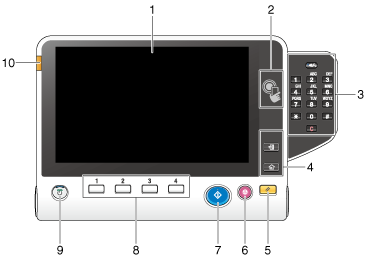
In dieser Abbildung wird das System mit installierter optionaler Tastatur KP-101 dargestellt.
Nr. | Name | Beschreibung |
|---|---|---|
1 | Touch Display | Zeigt Einstellungsbildschirme und Meldungen an. Drücken Sie direkt auf dieses Display, um bestimmte Vorgänge auszuführen. |
2 | Touch-Bereich für Mobiltelefone | Wird verwendet, um das System mit einem NFC-kompatiblen Android-Endgerät zu verknüpfen. Sie können ein Android-Gerät mit installiertem Mobile für Android auf den Touch-Bereich für Mobiltelefone auflegen, um die Kopplung mit diesem System vorzunehmen oder um die Benutzerauthentifizierung durchzuführen.
Dieser Bereich wird auch verwendet, um dieses System mit einem iOS-Endgerät zu verknüpfen, das Bluetooth LE unterstützt. Für die Verwendung der Bluetooth LE-Funktion wird das optionale Kit für die lokale Schnittstelle EK-609 benötigt. Sie können ein iOS-Endgerät mit installiertem Mobile für iPhone/iPad auf den Touch-Bereich für Mobiltelefone auflegen, um die Kopplung mit diesem System vorzunehmen oder um die Benutzerauthentifizierung durchzuführen.
|
3 | Tastatur | Verwenden Sie diese Tastatur zur Eingabe numerischer Werte, wie z.B. Anzahl der Kopien oder Zoomfaktor. Diese Tastatur wird auch zur Auswahl einer nummerierten Einstellungstaste verwendet. |
C (Löschen) | Alle numerischen Werte (Anzahl der Seiten, Vergrößerung, Format usw.), die über die Tastatur eingegeben wurden, werden storniert. | |
Voice Guide | Ermöglicht Ihnen die Verwendung der Sprachanleitungsfunktion, bei der es sich um eine der erweiterten Funktionen handelt. Drücken Sie diese Taste, um die Sprachanleitung zu starten oder zu beenden, wenn der Bildschirm "Vergrößerte Anzeige", "Eingabeunterstützung" oder "Anleitung" im Touch Display angezeigt wird.
Halten Sie Voice Guide gedrückt, um das Hilfemenü anzuzeigen. | |
4 | Code | Drücken Sie diese Taste, um die Authentifizierung im Anmeldebildschirm vorzunehmen, wenn die Benutzerauthentifizierung oder die Kostenstellenfunktion auf diesem System aktiviert ist. Wenn Sie die Taste Code drücken, während Sie angemeldet sind, werden Sie von diesem System abgemeldet.
|
Menü | Drücken Sie diese Taste, um das Menü aufzurufen. Im Hauptmenü werden Direktaufruftasten angezeigt, denen ausgewählte Funktionen zugeordnet sind. Das ermöglicht Ihnen den schnellen Zugriff auf gewünschte Funktionen.
| |
5 | Rücksetzung | Drücken Sie diese Taste, um die am Bedienfeld eingegebenen oder geänderten Einstellungen zurückzusetzen. |
6 | Stopp | Drücken Sie diese Taste, um einen aktiven Kopier-, Scan- oder Druckauftrag vorübergehend anzuhalten.
|
7 | Start | Drücken Sie diese Taste, um einen Vorgang, wie z.B. Kopieren, Scannen, Faxversand oder Drucken, zu starten.
Wenn diese Kontrollleuchte orange leuchtet, überprüfen Sie, ob im Touch Display eine Warnung oder eine Meldung angezeigt wird. |
8 | 1 - 4 | Drücken Sie eine der Tasten, um in der Anzeige des Touch Displays die Funktion einzublenden, die der jeweiligen Registrieren-Taste zugewiesen ist.
|
9 | Netztaste | Mit dieser Taste wird der Energiesparmodus aktiviert.
|
10 | Warnanzeige | Zeigt den Status des Systems anhand der Farbe der Kontrollleuchten und ihres Zustands (Blinken, Dauerleuchten) an.
|
Bei Bedarf können Sie den Winkel des Bedienfelds verstellen, um so die Benutzung zu erleichtern. Ausführliche Informationen über die Einstellung finden Sie Hier.

